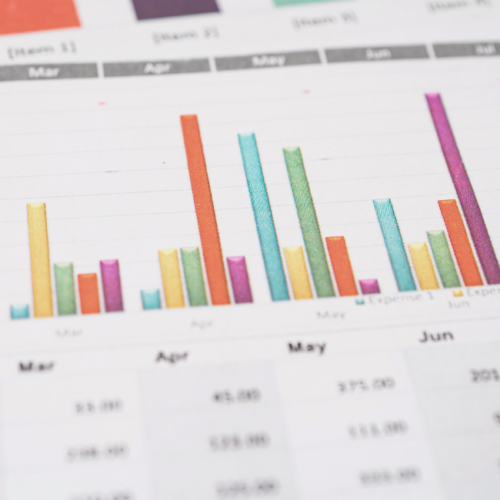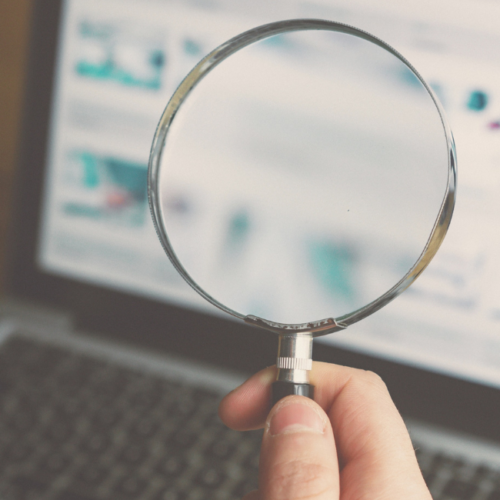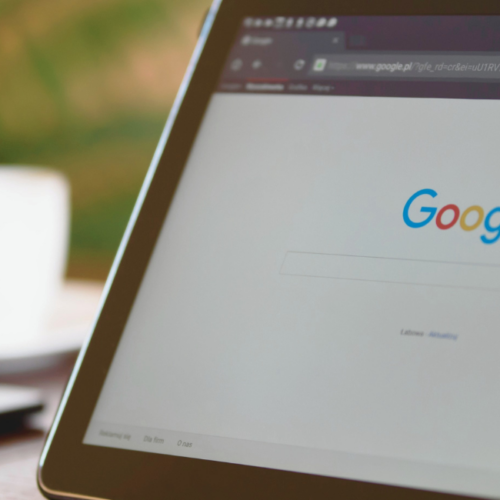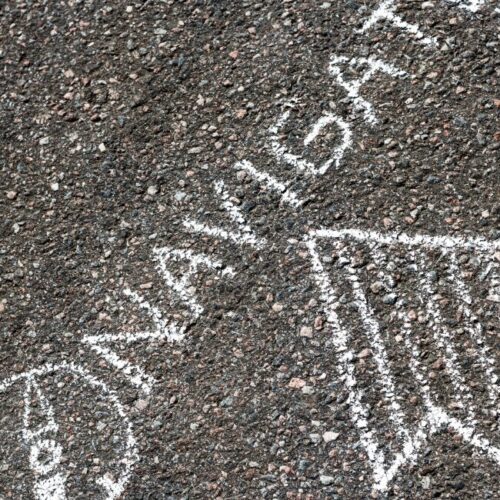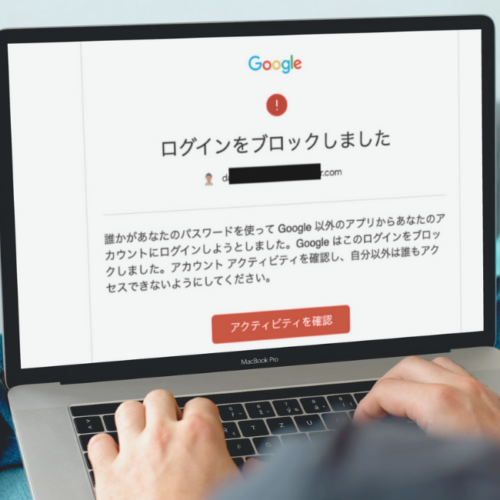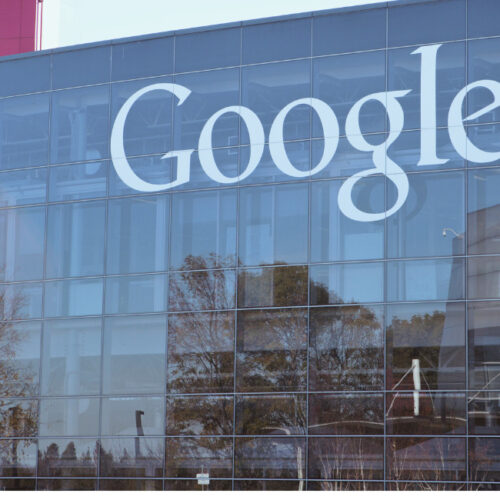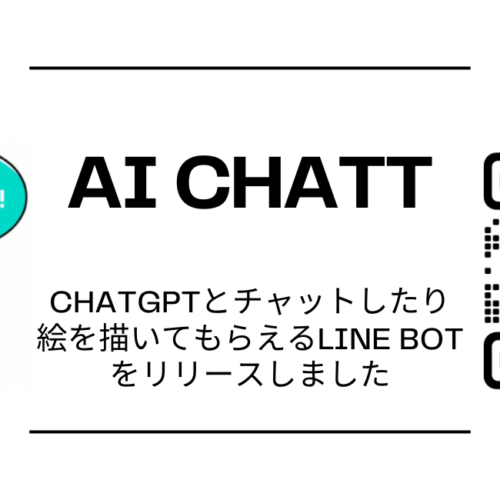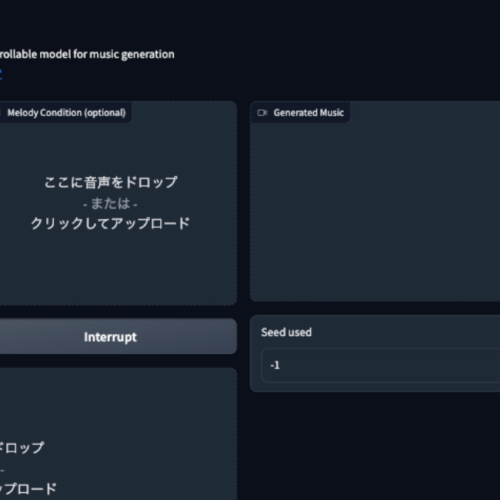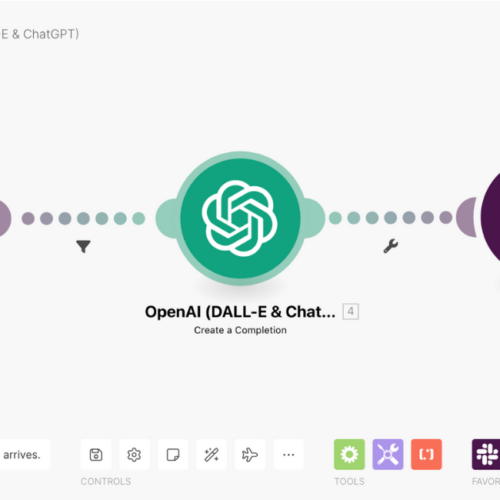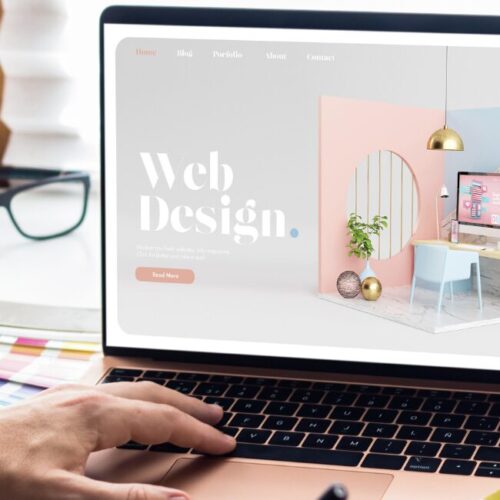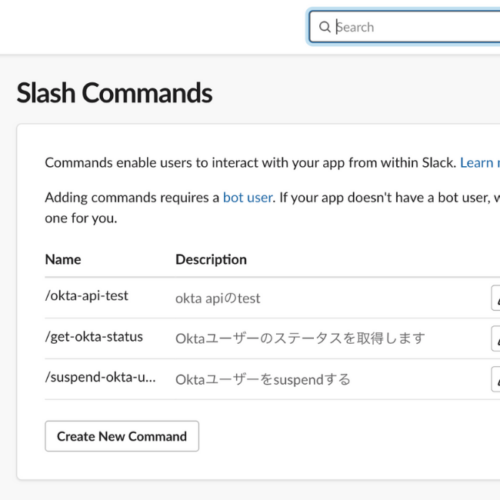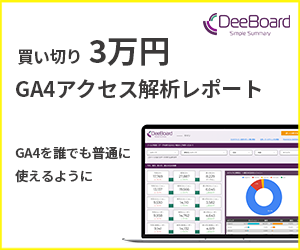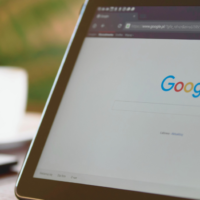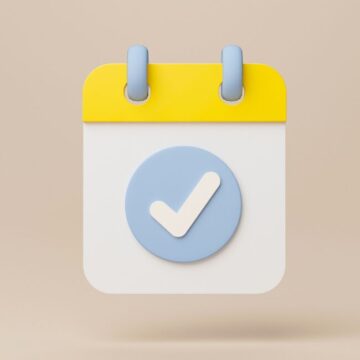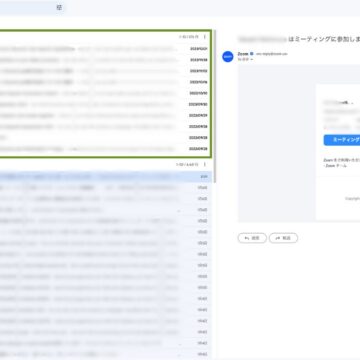デザインセンスゼロの僕でも作れた!最近のロゴメーカーの凄さ
個人事業主の活動用にロゴを作ろうかと思って、色々とロゴメーカーを触ってみましたが、その中で特に良かったWixのロゴメーカーの好きなポイントを3つ紹介します。もう本当に、デザイナーさんへ依頼しているような気持ちになって、感動的でした。世の中、こんなに発展してたんだな。。
無料で、PCからでもスマホからでも使えますので、興味を持っていただいた方はぜひ試してみてください。(商用利用は有料です)

ちなみに、ここから先に出てくる「Waterclover」は僕の屋号です。屋号に込めた想いについては、また別の記事で書く予定です。
1. テンプレではなく提案型
大量のテンプレの中から好きなものを選んで、自分風にカスタマイズするタイプのロゴ作成ツールって結構ありますが、簡単そうに見えて、僕にとっては難しいんですよね。
・どのテンプレを使おうか選ぶのが難しい
・テンプレの文字の言語(日本語、英語)を変えるとフォントのイメージが崩れるので、英語を入れたロゴを作る場合は英語テンプレで探す必要がある
・色を変えるとバランスが崩れるから変えられない
結局、テンプレほぼそのままになっちゃうんですよね。。
「テンプレ」なのでそれで良いのかもしれませんが。
そこで、提案型のロゴメーカーにすごい助かりました!
画面遷移はこんな感じです。PC版のスクリーンショットを貼りますが、スマホでも同じようにロゴ作成できます。
屋号を入れて、
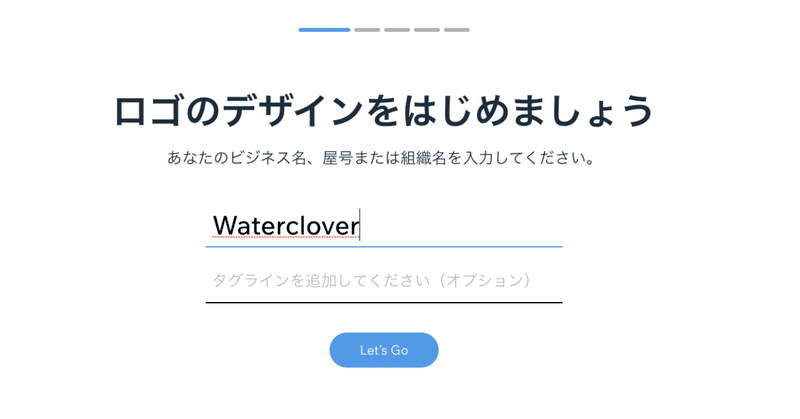
業種を入れて(「IT」って打てば補完で関連ワードが出てくるので助かる)
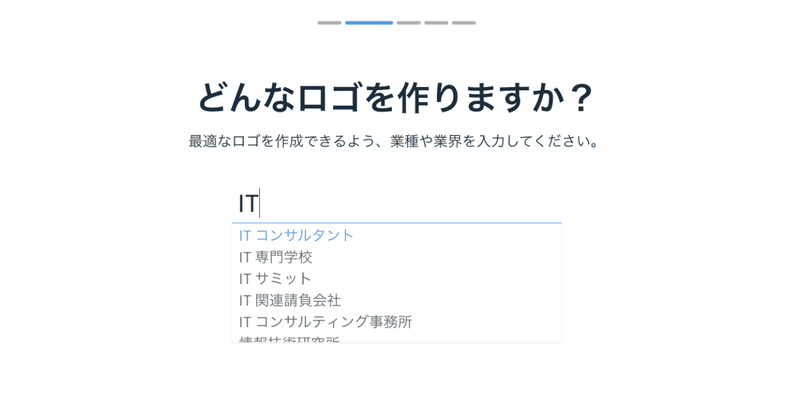
ロゴの好みを選択して

左右、好きなほうのロゴを選択するというのを5回繰り返す
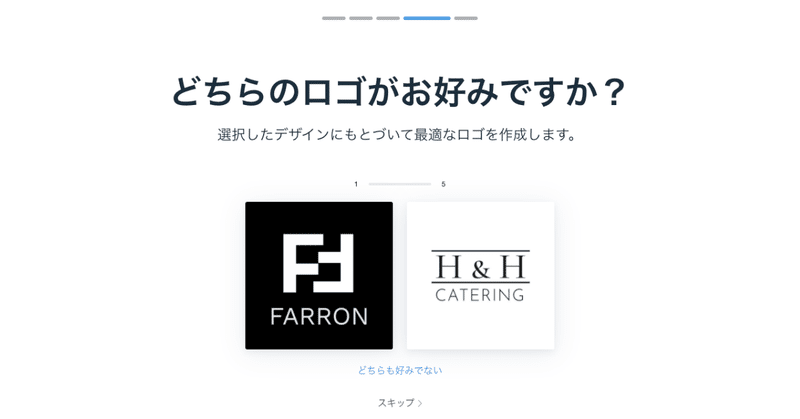
これだけで、自分の好みにあったロゴがいくつも提案してもらえます!
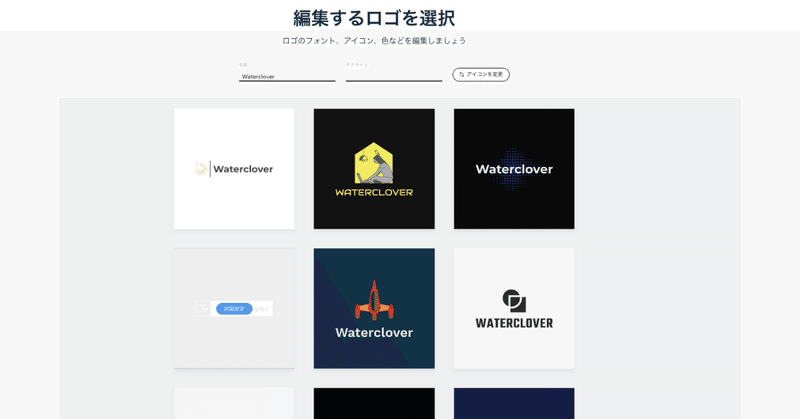
2. カラーパレットも無料で利用可能
提案してもらった中から好みのロゴを選択して編集可能なのですが、嬉しいのが、無料でカラーパレットが使えること。カラーパレットを選択すると、ロゴのカラーが変わるので、その中から気に入ったものを選べばOKです。
以下の画像は実際のスクリーンショットを切り貼りしたものですが、左の縦長のカラーパレットから好きなものをクリックすると、右のようにロゴの色が即座に変わります。試しに、3パターンのカラーパレットで作成したロゴを載せています。
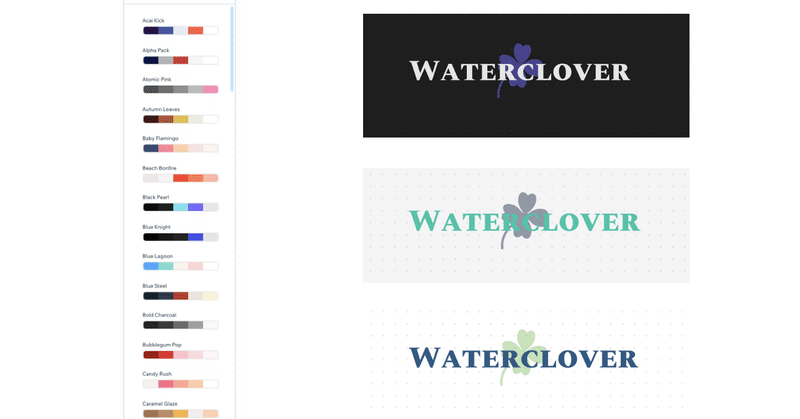
カラーパレットは80種類くらい用意されていて、これを使えば色味に統一感が出るので、バランスの悪い配色になることを防ぐことができます。
僕みたいにデザインセンスゼロな人には本当に助かる機能です。
3. 実際にロゴが使われてるイメージを表示
さらにすごいのが、こんな感じでロゴが使われるシーンを表示してくれるところです。カラーパレットを選択すると即座に反映されるので、今後の利用についてもイメージがわきます。
ホームページや名刺であれば、このような横長の文字を入れたロゴでも良いかなと思っていたのですが、SNS用の丸いアイコンにすると、小さくてかなり目立たなくなるということに気付かせてもらえました。
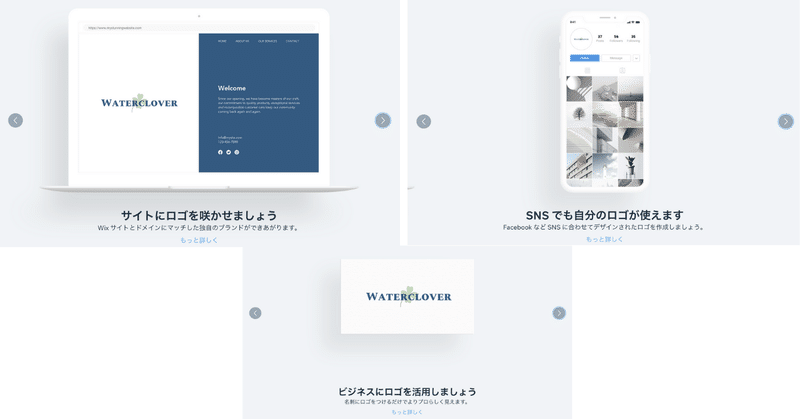
色々とロゴを作ってみた結果、現在の候補が以下です。どれも似たりよったりなので、結局こういうのが僕の好みなんでしょうね。。
ただ、SNS用アイコンでは映えないので、まだ検討中です。
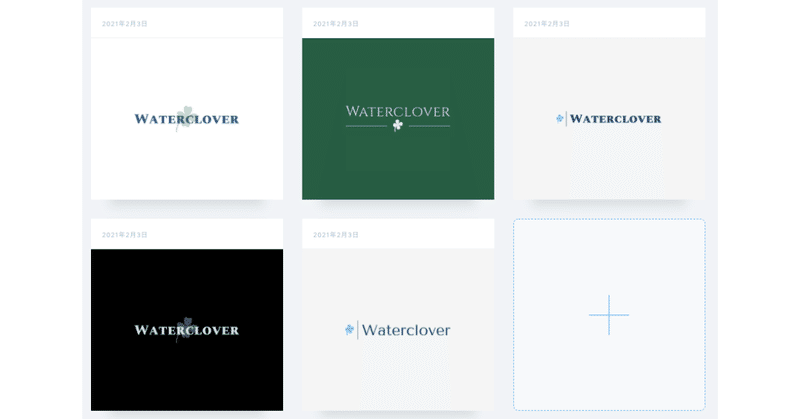
Wix以外にも、Hatchfulも良かったのでお勧めです。
最後までお読みいただきありがとうございました。